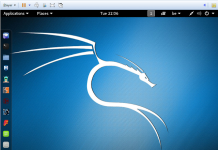दोस्तों फोन हो या फिर लैपटॉप अगर आप काम करते हैं, तो आपको स्क्रीनशॉट लेने की जरूरत पड़ती ही होगी। इस पोस्ट में किसी भी कंप्यूटर या लैपटॉप में स्क्रीनशॉट लेने के काफ़ी तरीक़े बताये गये हैं।
अगर आप ध्यान दें तो मोबाइल में स्क्रीनशॉट लेने के एक या दो तरीके मिलेंगे। पर कंप्यूटर में ऐसा नहीं है, कंप्यूटर में आपको स्क्रीनशॉट लेने के लिए बहुत सारे shortcuts मिलते हैं जिसका use करके आप आसानी से screenshot ले सकते हैं।
विंडोज कंप्यूटर या लैपटॉप में स्क्रीनशॉट कैसे लें?
1. Print screen button को press करें
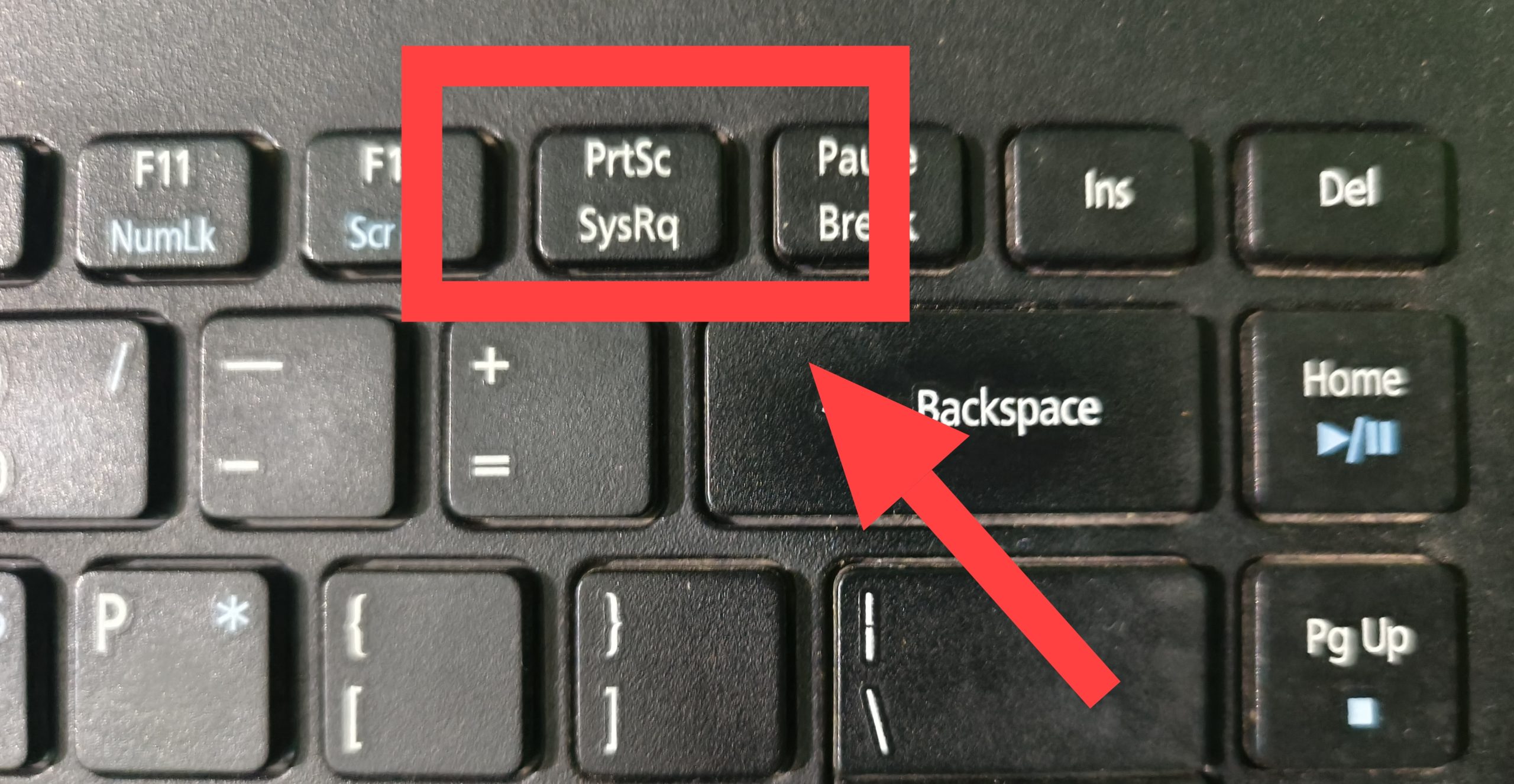 अपने कंप्यूटर या फिर लैपटॉप में पूरे स्क्रीन (Full Screen) का स्क्रीनशॉट लेने के लिए आपको उसके Keyboard पर दाहिने तरफ में Print screen का एक बटन देखने को मिलेगा। आपको उस बटन पर क्लिक कर देना है।
अपने कंप्यूटर या फिर लैपटॉप में पूरे स्क्रीन (Full Screen) का स्क्रीनशॉट लेने के लिए आपको उसके Keyboard पर दाहिने तरफ में Print screen का एक बटन देखने को मिलेगा। आपको उस बटन पर क्लिक कर देना है।
जैसे ही आप उस बटन पर क्लिक करेंगे वैसे ही आपका स्क्रीनशॉट computer के file manager के image section में save हो जाएगा।
2. Windows key + print screen
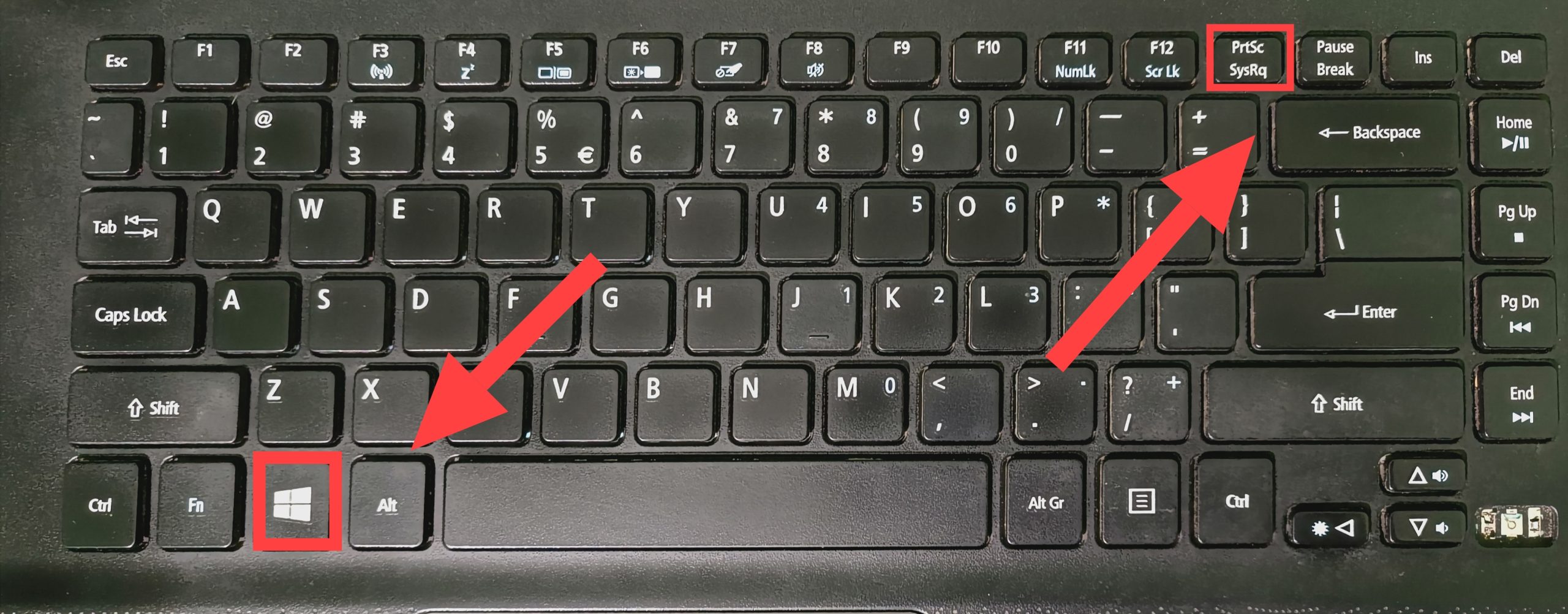 Windows key और print screen के बटन को एक साथ press करके भी आप कंप्यूटर के स्क्रीन का पूरा स्क्रीनशॉट निकाल सकते हैं। लेकिन ध्यान रहे आपको इन दोनों button को एक साथ दबाना पड़ेगा।
Windows key और print screen के बटन को एक साथ press करके भी आप कंप्यूटर के स्क्रीन का पूरा स्क्रीनशॉट निकाल सकते हैं। लेकिन ध्यान रहे आपको इन दोनों button को एक साथ दबाना पड़ेगा।
3. Alt + Print screen
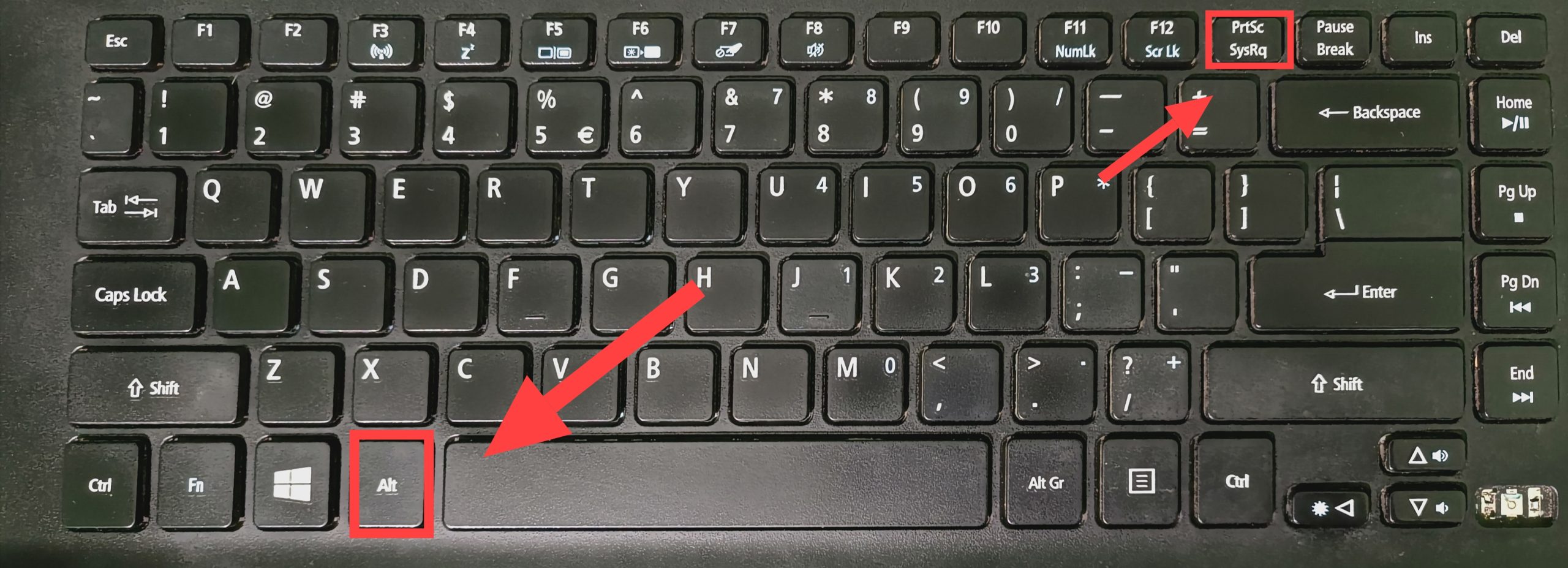 Alt और Print screen के दोनों बटन को एक साथ दबा कर भी स्क्रीनशॉट निकाल सकते हैं। इन दोनों बटन को एक साथ प्रेस करने से जो स्क्रीनशॉट है, वो सीधे कंप्यूटर के clipboard में save हो जाता है।
Alt और Print screen के दोनों बटन को एक साथ दबा कर भी स्क्रीनशॉट निकाल सकते हैं। इन दोनों बटन को एक साथ प्रेस करने से जो स्क्रीनशॉट है, वो सीधे कंप्यूटर के clipboard में save हो जाता है।
सॉफ़्टवेयर की मदद से किसी भी कंप्यूटर या लैपटॉप में स्क्रीनशॉट कैसे लें?
1. सबसे पहले आपको Lightshot नामक Software को अपने कंप्यूटर में डाउनलोड व इंस्टॉल कर लेना है।
2. अब Next तथा Yes पर क्लिक करके इस Software का Setup कर लीजिए।
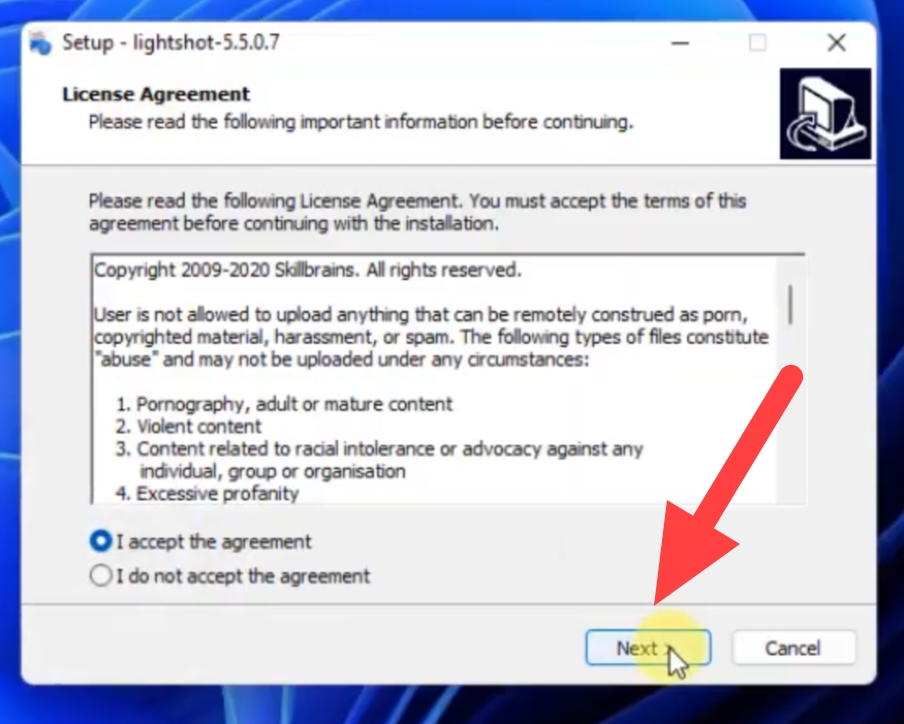
3. अब सॉफ्टवेयर सेटअप के बाद कंप्यूटर में Screenshot लेने के लिए कीबोर्ड पर Print बटन दबाएं।
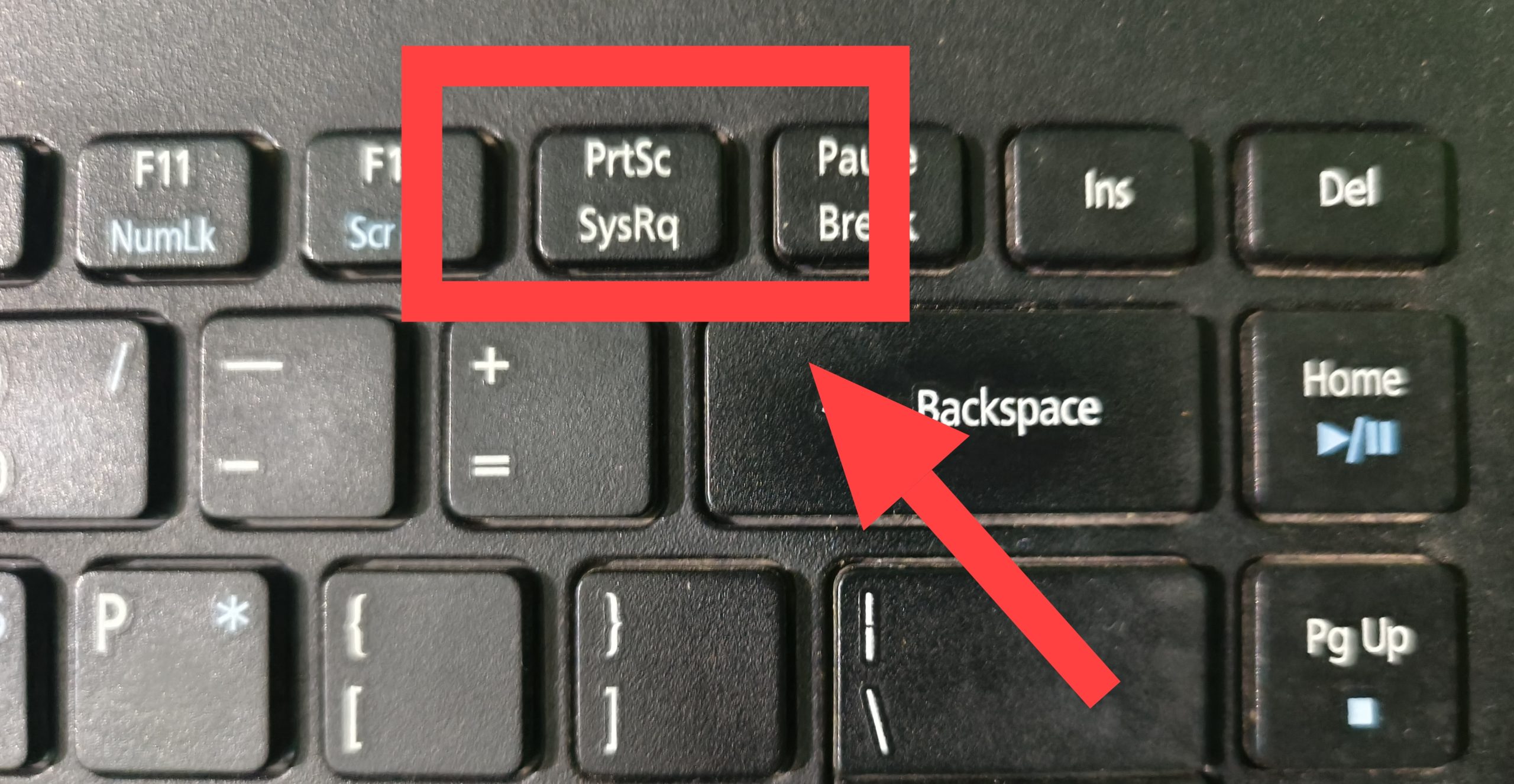
4. अब Crop करके आप एरिया सेलेक्ट करें कि आप कितने स्क्रीनशॉट लेना चाहते हैं।
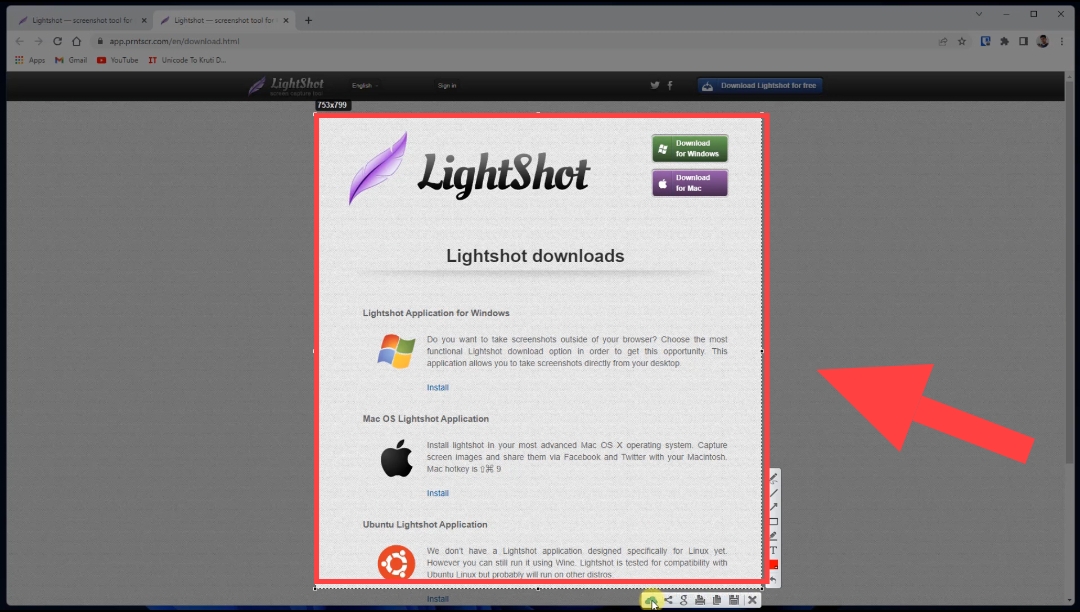
5. फिर एंटर प्रेस करें और स्क्रीनशॉट को सेव कर लें।
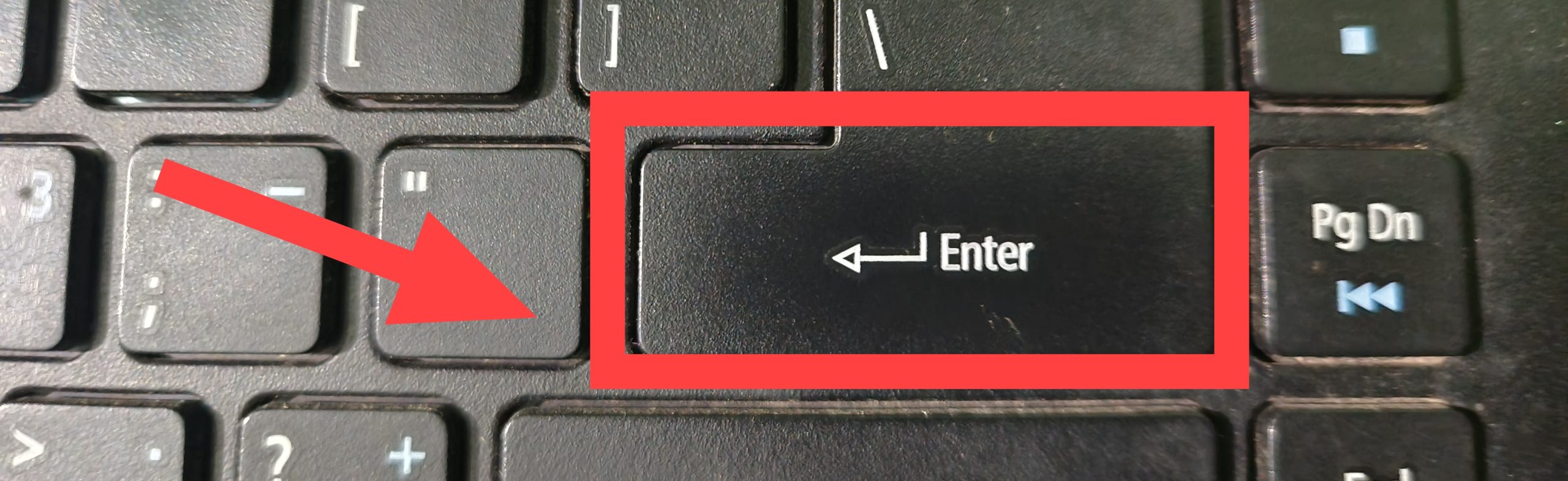
अब आप जिस भी फोल्डर में चाहे अपने उस स्क्रीनशॉट को सेव कर सकते हैं। तो इस तरह से बहुत ही आसानी से आप अपने किसी भी विंडोज या मैक लैपटॉप में स्क्रीनशॉट ले सकते हैं।
MACBOOK में स्क्रीनशॉट कैसे ले?
-
Shift + Command + 3
अगर आपको अपने Mac पर पूरे स्क्रीन का screenshot लेना है, तो उसके लिए आपको एक साथ Mac के keyboard पर Shift, Command और 3 press करना होगा। जैसे ही आप इस बटन पर क्लिक करेंगे वैसे ही पूरे कंप्यूटर का स्क्रीन स्क्रीनशॉट में आ जाएगा।
-
Shift + Command + 4
आपको Shift + Command + 4, इन तीनों बटन को एक साथ दबाना होगा। इस बटन को एक साथ दबाने से आपके सामने sniffing tool open हो जाएगा जिसके बाद आप को जिस भी Area का screenshot निकालना है, आप उसे सिलेक्ट कीजिए। उसके बाद save के बटन पर क्लिक करके स्क्रीनशॉट को सेव कर लीजिए।
-
Shift + Command + 5
आपको अपने डिवाइस पर Shift + Command + 4 एक साथ दबा सकते है। जैसे ही आप इस बटन पर press करेंगे वैसे ही स्क्रीन रिकॉर्डिंग ऑन हो जाएगी।
यह भी पढ़ें;